
手機(jī)掃描下載
應(yīng)用指數(shù):3 分
類型:電腦應(yīng)用性質(zhì):軟件版本:v5.50 官方版大小:1.8 MB更新:2025-04-02語(yǔ)言:中文等級(jí):平臺(tái):WinXP, Win7, Win8, Win10, WinAll官網(wǎng):http://www.supercapture.net/cn/product.htm
 RidNacs(硬盤空間分析工具)1.60 MB電腦應(yīng)用
RidNacs(硬盤空間分析工具)1.60 MB電腦應(yīng)用
 Disk Savvy(硬盤分析工具)10.8 MB電腦應(yīng)用
Disk Savvy(硬盤分析工具)10.8 MB電腦應(yīng)用
 defraggler(磁盤碎片整理)7.07 MB電腦應(yīng)用
defraggler(磁盤碎片整理)7.07 MB電腦應(yīng)用
 Glary Disk Cleaner(Glary磁盤清理程序)12.5 MB電腦應(yīng)用
Glary Disk Cleaner(Glary磁盤清理程序)12.5 MB電腦應(yīng)用
 Hasleo BitLocker Anywhere(磁盤加密軟件)43.5 MB電腦應(yīng)用
Hasleo BitLocker Anywhere(磁盤加密軟件)43.5 MB電腦應(yīng)用
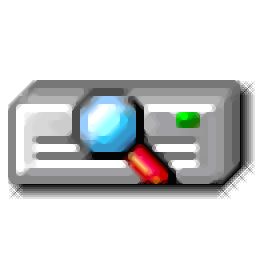 Active SMART(硬盤監(jiān)控工具)6.79 MB電腦應(yīng)用
Active SMART(硬盤監(jiān)控工具)6.79 MB電腦應(yīng)用
 夸克瀏覽器PC版177.51 MB電腦應(yīng)用
夸克瀏覽器PC版177.51 MB電腦應(yīng)用
 微信PC客戶端220.81 MB電腦應(yīng)用
微信PC客戶端220.81 MB電腦應(yīng)用
 騰訊應(yīng)用寶pc版6.54 MB電腦應(yīng)用
騰訊應(yīng)用寶pc版6.54 MB電腦應(yīng)用
 搜狗輸入法PC版146.31 MB電腦應(yīng)用
搜狗輸入法PC版146.31 MB電腦應(yīng)用
 谷歌瀏覽器正式版/穩(wěn)定版(Google Chrome)106.83 MB電腦應(yīng)用
谷歌瀏覽器正式版/穩(wěn)定版(Google Chrome)106.83 MB電腦應(yīng)用
 360極速瀏覽器pc版安裝包67.12 MB電腦應(yīng)用
360極速瀏覽器pc版安裝包67.12 MB電腦應(yīng)用
應(yīng)用介紹應(yīng)用截圖相關(guān)版本網(wǎng)友評(píng)論下載地址
超級(jí)屏捕專業(yè)版功能豐富,可以通過這款軟件快速截圖,支持區(qū)域截圖,支持多邊形截圖,支持窗口截圖,每種截圖方式都提供對(duì)應(yīng)的快捷鍵,讓用戶在辦公的過程可以啟動(dòng)快捷鍵捕捉自己需要的圖像,例如在編輯Word文檔的時(shí)候可以通過這款軟件截圖其他軟件窗口,將窗口圖片插入到Word文檔,截圖資源都可以在主界面列表顯示,并且可以使用畫圖軟件編輯圖像,也可以加載外部其他圖像編輯器修改截圖內(nèi)容,讓用戶可以更方便處理截圖;超級(jí)屏捕專業(yè)版也支持視頻錄制功能,可以選擇電腦桌面區(qū)域錄制視頻,需要就下載吧。
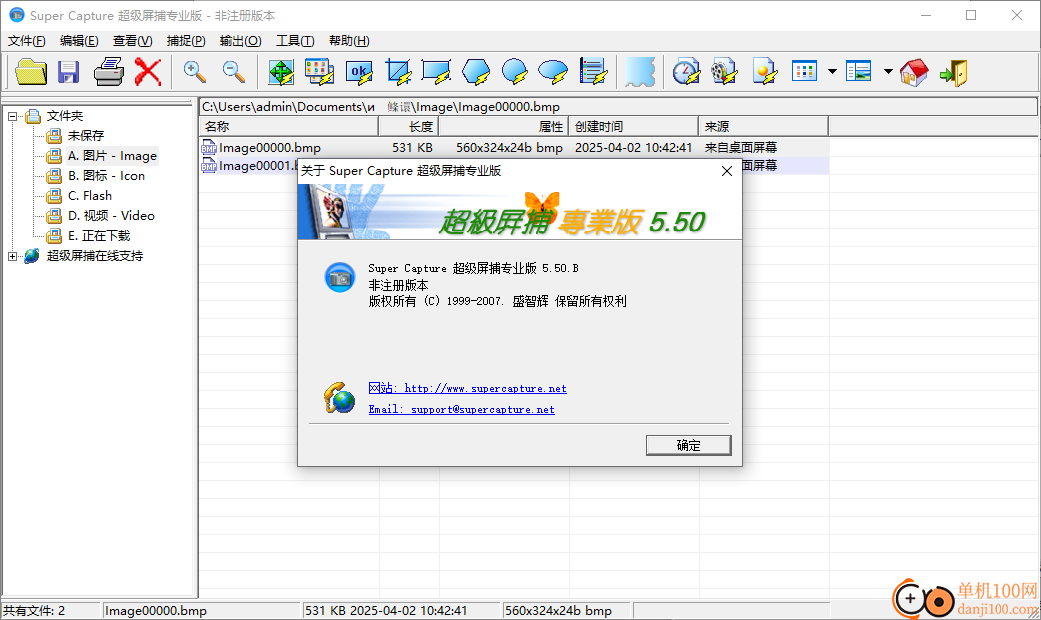
1、超級(jí)屏捕專業(yè)版功能簡(jiǎn)單,可以在軟件界面快速啟動(dòng)截圖功能
2、軟件顯示捕捉功能菜單,在軟件頂部區(qū)域找到捕捉菜單就可以選擇需要啟動(dòng)的截圖功能
3、支持捕捉窗口或屏幕控件、捕捉區(qū)域、捕捉多邊形、捕捉圓形、捕捉橢圓
4、支持捕捉菜單、定時(shí)捕捉開/關(guān)、預(yù)定義捕捉、捕捉當(dāng)前活動(dòng)窗口
5、支持捕捉網(wǎng)頁(yè)/E-Book文檔、捕捉ToolTip 工具提示控件
6、支持視頻錄制功能,直接在軟件指定一個(gè)區(qū)域錄制,也支持全屏模式錄制
7、支持同步音頻功能,錄制視頻的時(shí)候可以同時(shí)錄制電腦聲音
8、支持鼠標(biāo)指針錄制功能,錄制視頻教程可以顯示鼠標(biāo)的操作軌跡
1、超級(jí)屏捕支持圖標(biāo)提取功能,可以將EXE添加到軟件提取圖標(biāo)
2、提取圖標(biāo)完成后,先預(yù)覽圖標(biāo),然后選擇部分圖標(biāo)存儲(chǔ)到文件
3、也支持加載dll到軟件提取鼠標(biāo),加載ico到軟件轉(zhuǎn)換png圖標(biāo)
4、可以在軟件選擇一個(gè)應(yīng)用程序窗口定時(shí)截圖,可以設(shè)置十秒截圖一次
5、波形邊角:允許加入波形邊角,可以設(shè)置波浪直徑,設(shè)置顯示位置、左部邊角、頂部邊角、右部邊角
6、允許畫出波浪線、允許加入陰影效果,可以設(shè)置陰影深度、陰影位置、陰影顏色
7、支持將截圖快速發(fā)送到Word文檔、發(fā)送到Excel、發(fā)送到PPT
8、支持將截圖保存為BMP、GIF、ICO、JPEG、PNG、tif、wmf、emf
1、將超級(jí)屏捕軟件直接安裝到電腦,點(diǎn)擊next

2、捕捉功能如圖所示,可以點(diǎn)擊全屏捕捉,可以點(diǎn)擊區(qū)域捕捉
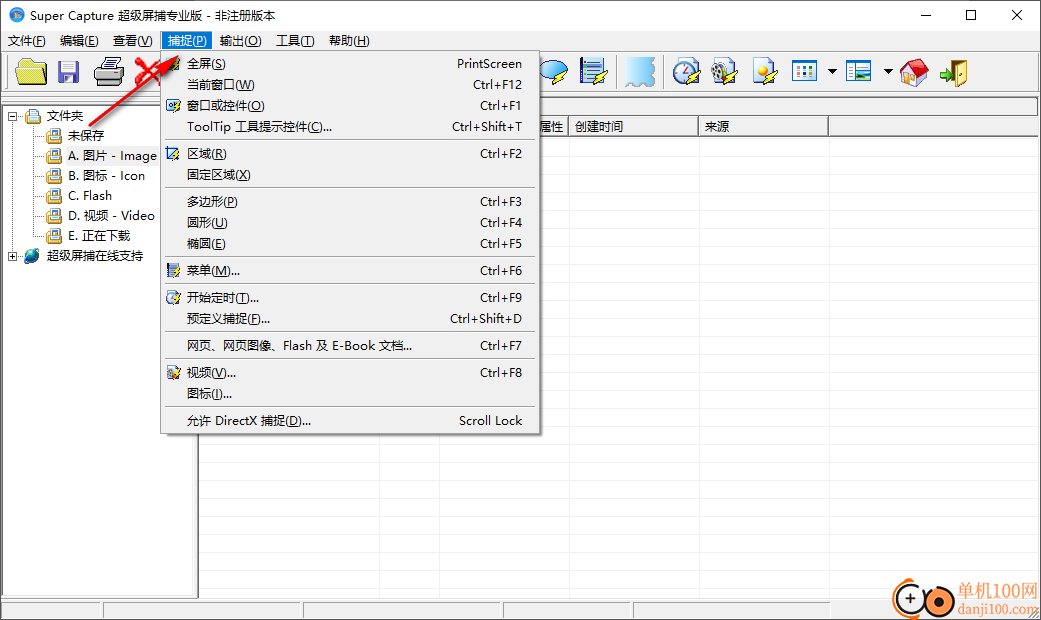
3、也可以在軟件頂部區(qū)域點(diǎn)擊不同的捕捉功能使用,可以對(duì)固定區(qū)域捕捉
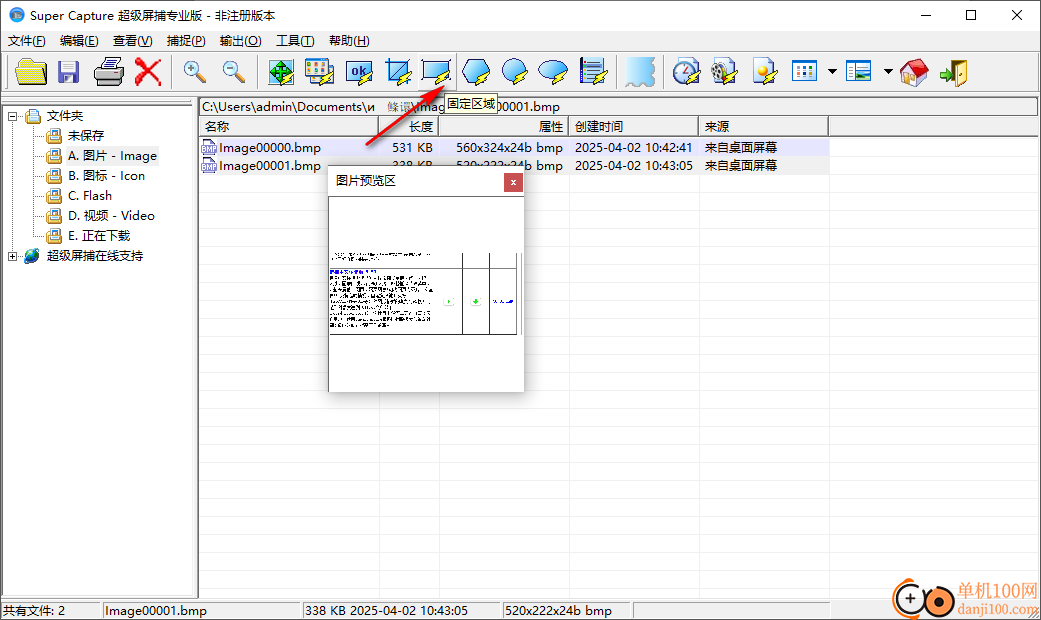
4、編輯功能,可以直接在畫圖軟件編輯圖像,也可以加載外部其他應(yīng)用程序編輯圖像

5、輸出設(shè)置功能:將捕捉的圖片保存在主窗口中、將捕捉的圖片直接存為圖片文件、將捕捉的圖片保存至剪貼板
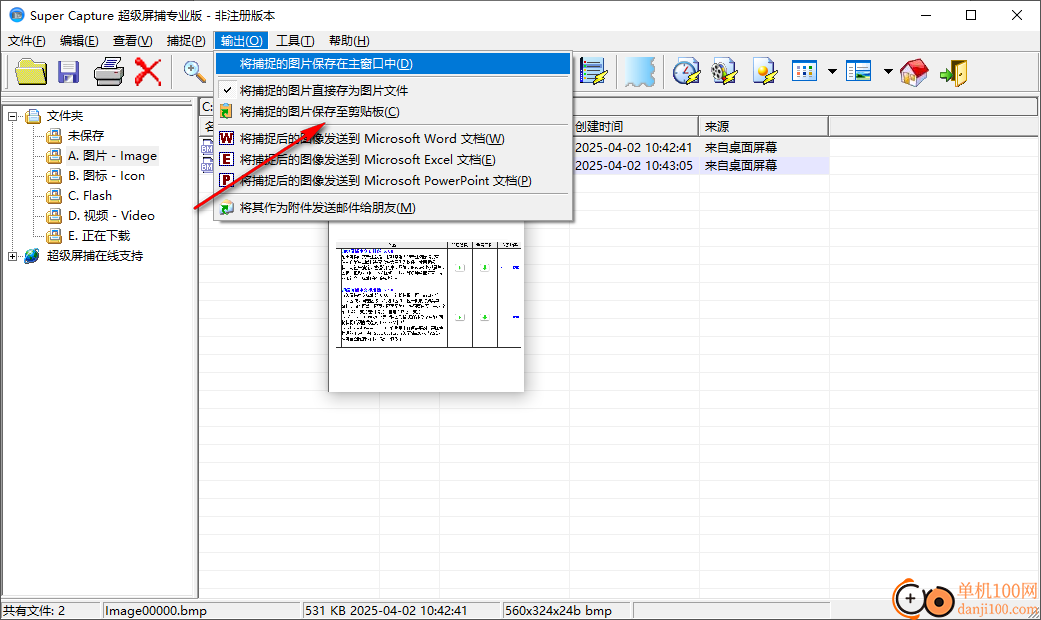
6、另存為功能,直接在軟件界面將圖像保存到BMP格式,也可以保存為tif、保存為jpg
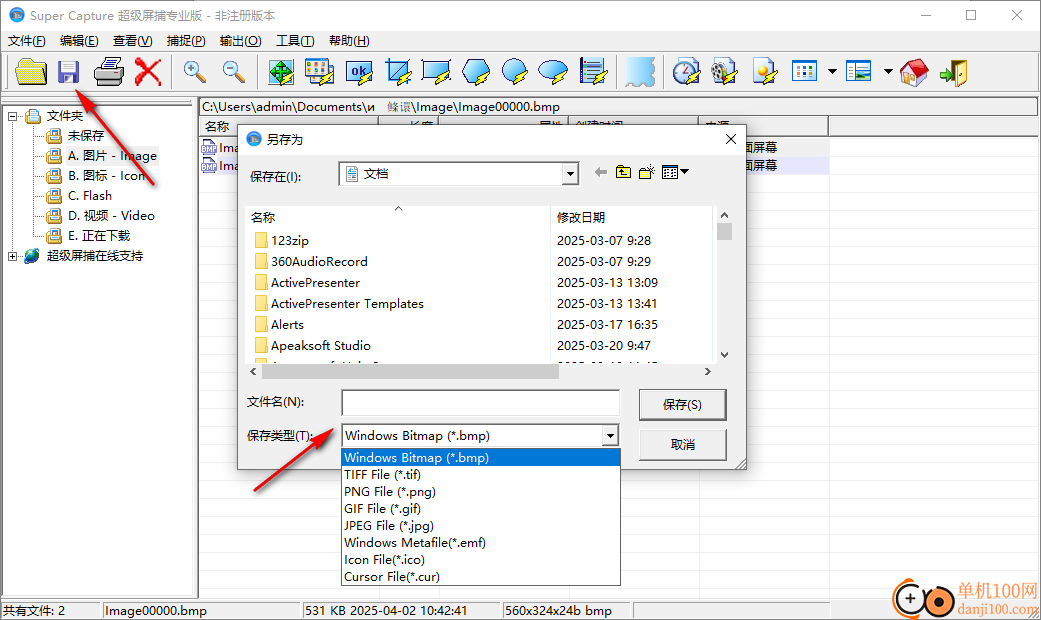
7、桌面壁紙?jiān)O(shè)置功能,直接在軟件將當(dāng)前的截圖設(shè)置為電腦桌面壁紙,可以設(shè)置居中顯示,設(shè)置拉伸顯示
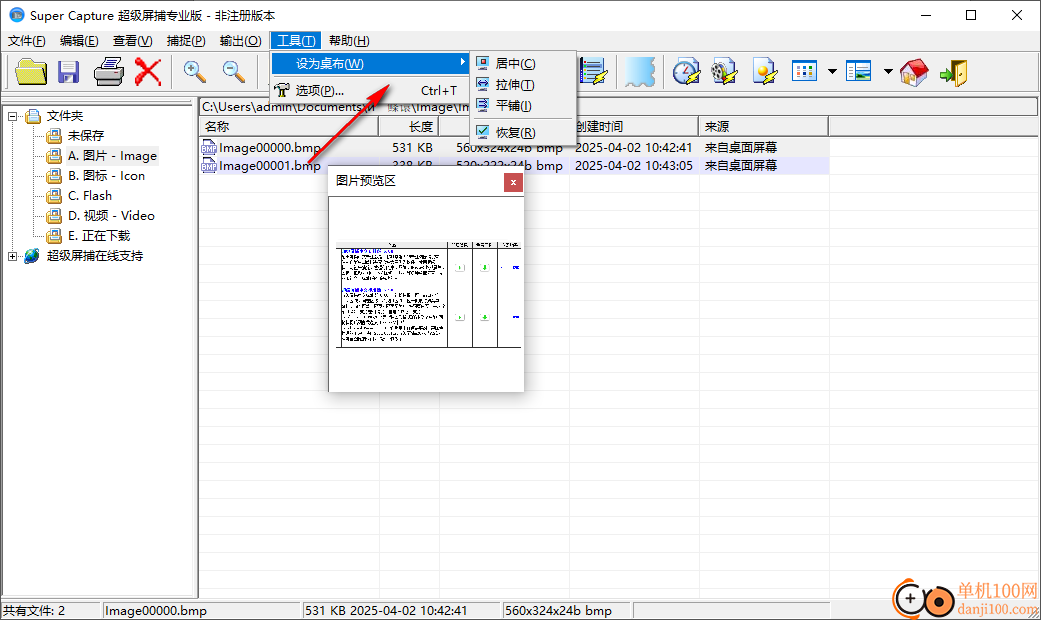
8、捕捉設(shè)置界面:
捕捉前延時(shí)<毫秒>(D):
窗口/控件捕捉模式下自動(dòng)滾動(dòng)窗口(T)
自動(dòng)滾動(dòng)時(shí)的刷新時(shí)間<毫秒>(R)
捕捉鼠標(biāo)指針(I)
菜單捕捉時(shí),同時(shí)捕捉所有級(jí)聯(lián)菜單(U)
捕捉屏幕時(shí)播放音效(S)
區(qū)域捕捉時(shí),反轉(zhuǎn)屏幕顏色(N)
區(qū)域捕捉時(shí)顯示屏幕放大鏡(O)
當(dāng)最小化時(shí),顯示超級(jí)屏捕工具條(B)
捕捉時(shí),自動(dòng)隱藏自己(H)
啟動(dòng)后最小化(M)
Windows啟動(dòng)時(shí),自動(dòng)裝載超級(jí)屏捕(L)
固定區(qū)域捕捉時(shí)的長(zhǎng)度與寬度值(W):
捕捉不規(guī)則區(qū)域時(shí)的背景顏色選擇:
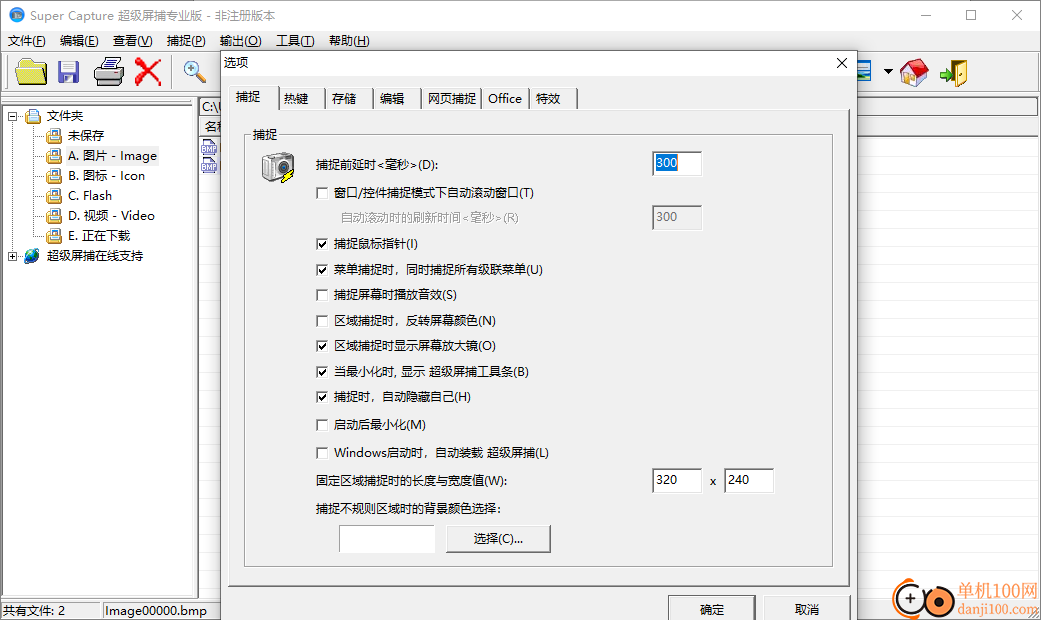
9、快捷鍵設(shè)置功能
捕捉窗口或屏幕控件Ctrl+F1
捕捉區(qū)域Ctrl+F2
捕捉多邊形Ctrl+F3
捕捉圓形Ctrl+F4
捕捉橢圓Ctrl+F5
捕捉菜單Ctrl+F6
定時(shí)捕捉開/關(guān)Ctrl+F9

10、視頻錄制功能,可以在軟件選擇一個(gè)區(qū)域錄制視頻。區(qū)域設(shè)置完畢點(diǎn)擊開始錄像
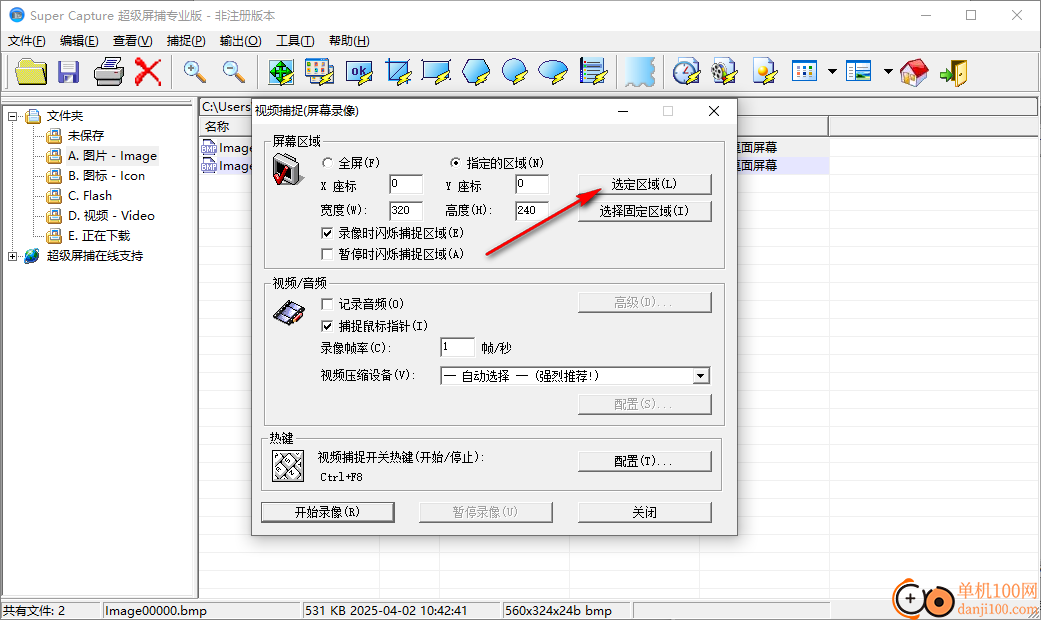
應(yīng)用截圖
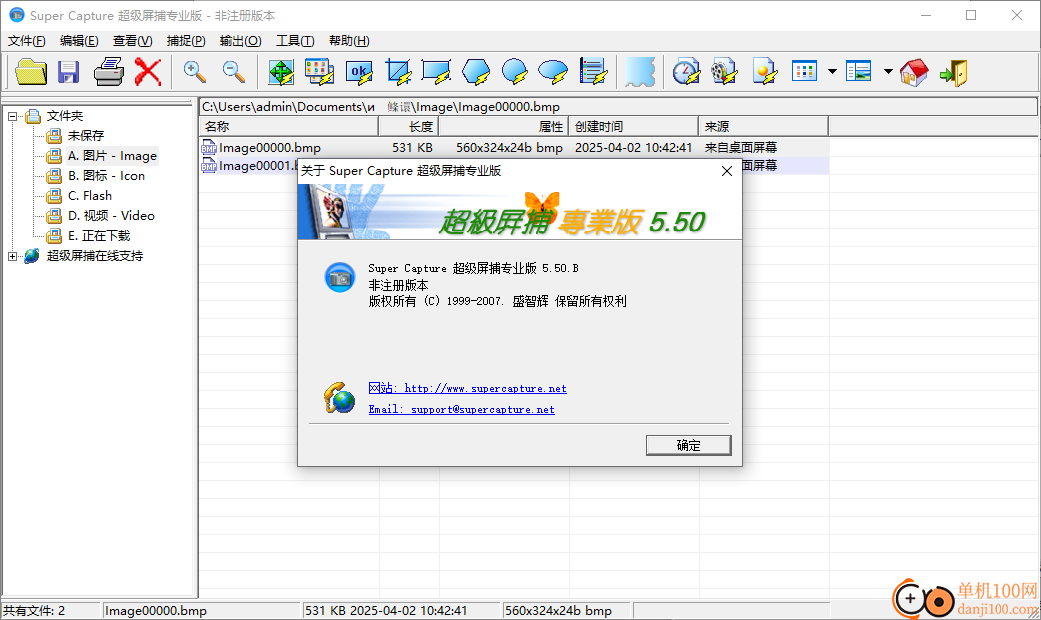
相關(guān)版本
多平臺(tái)下載
猜您喜歡換一換
 夸克瀏覽器PC版
夸克瀏覽器PC版 微信PC客戶端
微信PC客戶端 騰訊應(yīng)用寶pc版
騰訊應(yīng)用寶pc版 搜狗輸入法PC版
搜狗輸入法PC版 谷歌瀏覽器正式版/穩(wěn)定版(Google Chrome)
谷歌瀏覽器正式版/穩(wěn)定版(Google Chrome) 360極速瀏覽器pc版安裝包
360極速瀏覽器pc版安裝包 騰訊視頻pc客戶端
騰訊視頻pc客戶端 微信輸入法pc端
微信輸入法pc端 優(yōu)酷視頻pc客戶端
優(yōu)酷視頻pc客戶端 Wps Office PC版
Wps Office PC版 qq音樂pc端
qq音樂pc端 百度輸入法pc客戶端
百度輸入法pc客戶端 360安全瀏覽器PC版
360安全瀏覽器PC版 酷我音樂盒pc版
酷我音樂盒pc版
查看所有0條評(píng)論>網(wǎng)友評(píng)論
 picpick(截圖軟件)
picpick(截圖軟件) ShareX截圖軟件
ShareX截圖軟件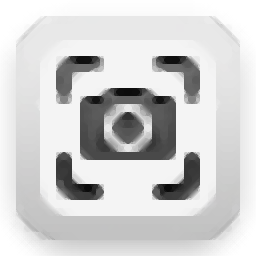 screenshot(截圖軟件)
screenshot(截圖軟件) 金舟截圖軟件
金舟截圖軟件 全能王電腦截圖軟件
全能王電腦截圖軟件 FSCapture(截圖軟件)
FSCapture(截圖軟件)  山東通pc端614.12 MB電腦應(yīng)用
山東通pc端614.12 MB電腦應(yīng)用
 消防融合通信PC客戶端154.09 MB電腦應(yīng)用
消防融合通信PC客戶端154.09 MB電腦應(yīng)用
 熊貓精靈腳本助手15.8 MB電腦應(yīng)用
熊貓精靈腳本助手15.8 MB電腦應(yīng)用
 渝快政PC端338.99 MB電腦應(yīng)用
渝快政PC端338.99 MB電腦應(yīng)用
 最新版電投壹PC版600.71 MB電腦應(yīng)用
最新版電投壹PC版600.71 MB電腦應(yīng)用
 3DMark 11 Developer Edition(電腦跑分軟件)271 MB電腦應(yīng)用
3DMark 11 Developer Edition(電腦跑分軟件)271 MB電腦應(yīng)用
 giwifi認(rèn)證客戶端9.04 MB電腦應(yīng)用
giwifi認(rèn)證客戶端9.04 MB電腦應(yīng)用
 消防融合通信PC客戶端154.09 MB電腦應(yīng)用
消防融合通信PC客戶端154.09 MB電腦應(yīng)用
 3DMark 11 Developer Edition(電腦跑分軟件)271 MB電腦應(yīng)用
3DMark 11 Developer Edition(電腦跑分軟件)271 MB電腦應(yīng)用
 山東通pc端614.12 MB電腦應(yīng)用
山東通pc端614.12 MB電腦應(yīng)用
 Topaz Video Enhance AI(視頻增強(qiáng))220 MB電腦應(yīng)用
Topaz Video Enhance AI(視頻增強(qiáng))220 MB電腦應(yīng)用
 4DDiG DLL Fixer(DLL全能修復(fù)工具)16.2 MB電腦應(yīng)用
4DDiG DLL Fixer(DLL全能修復(fù)工具)16.2 MB電腦應(yīng)用
 魯大師
魯大師 驅(qū)動(dòng)軟件
驅(qū)動(dòng)軟件 電腦瀏覽器
電腦瀏覽器